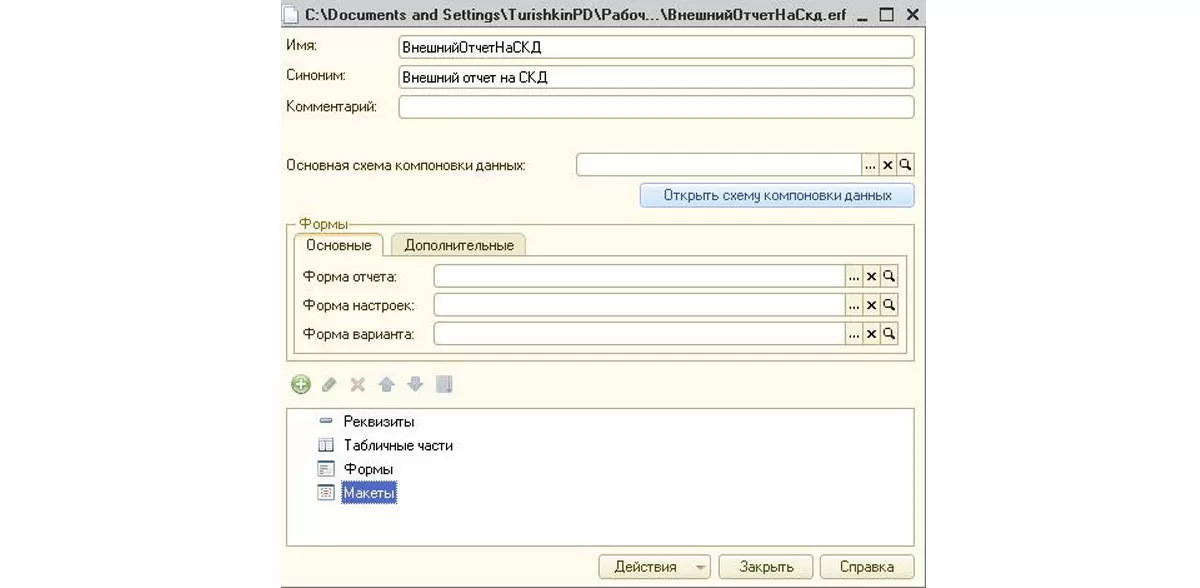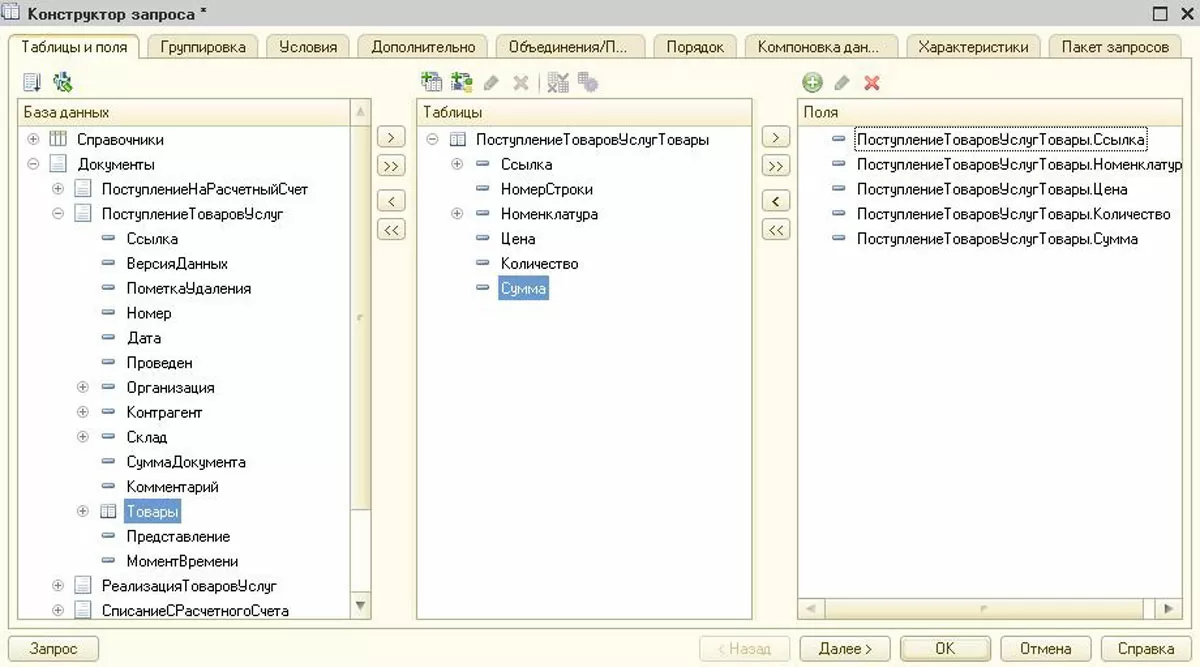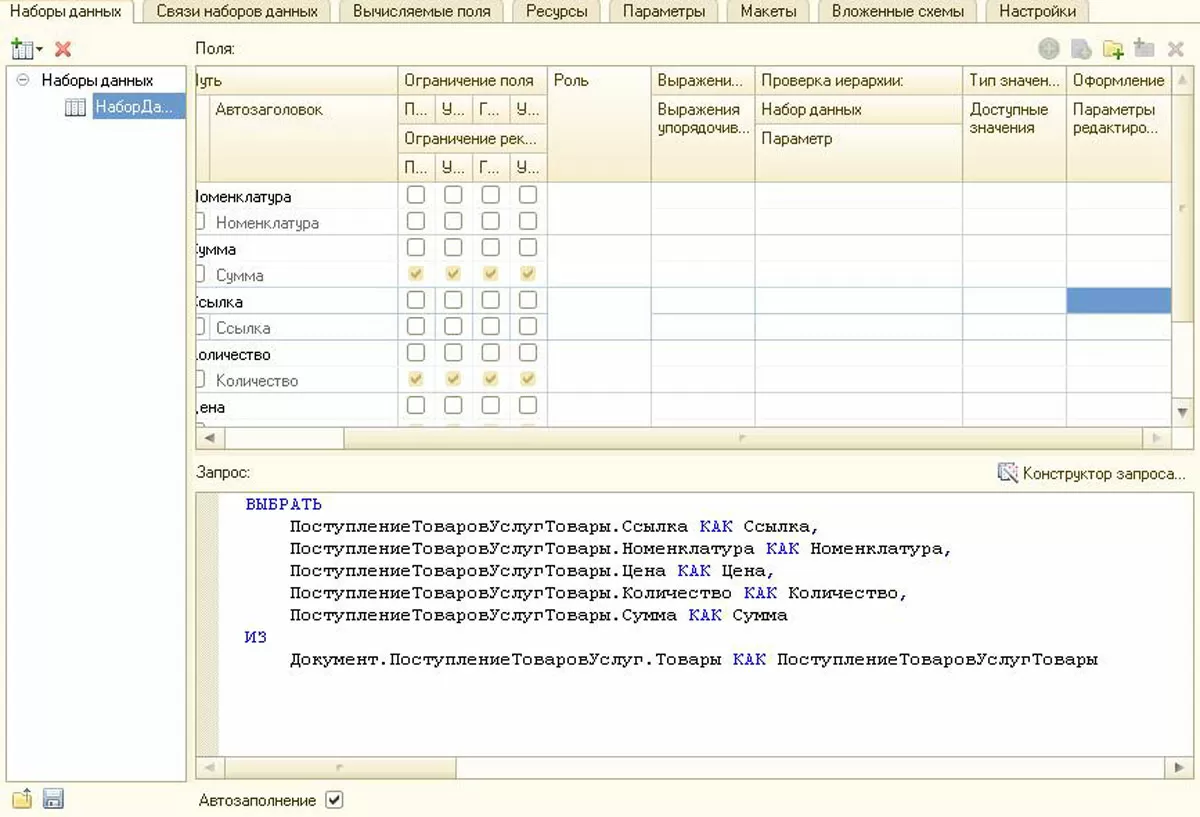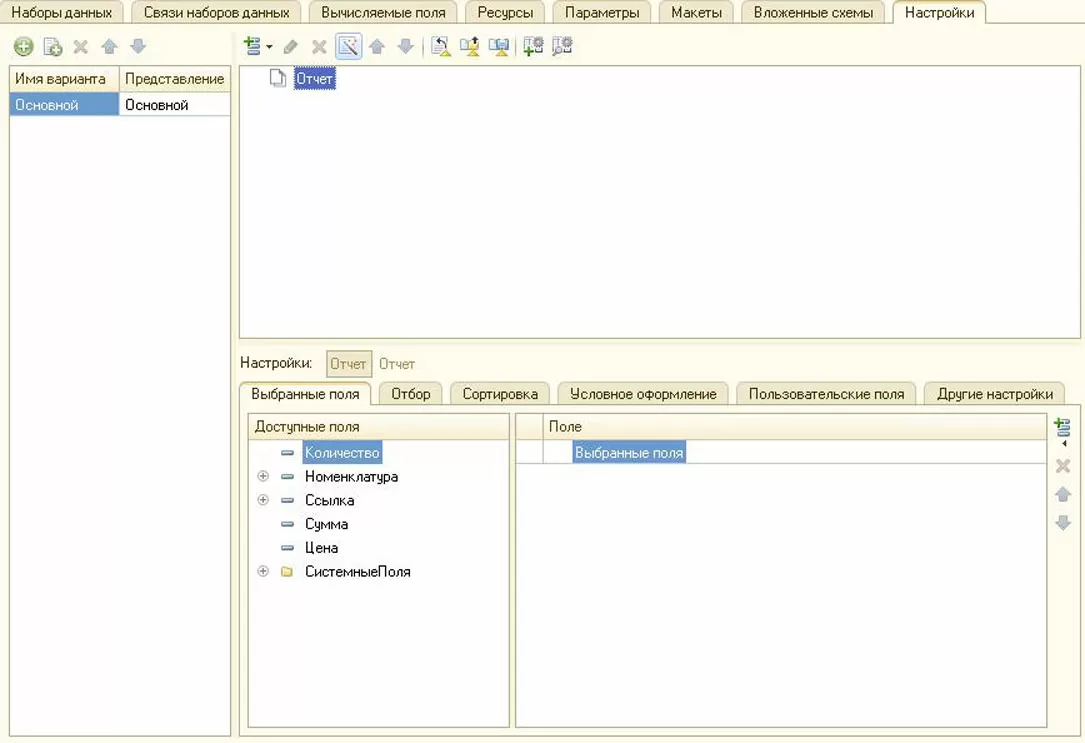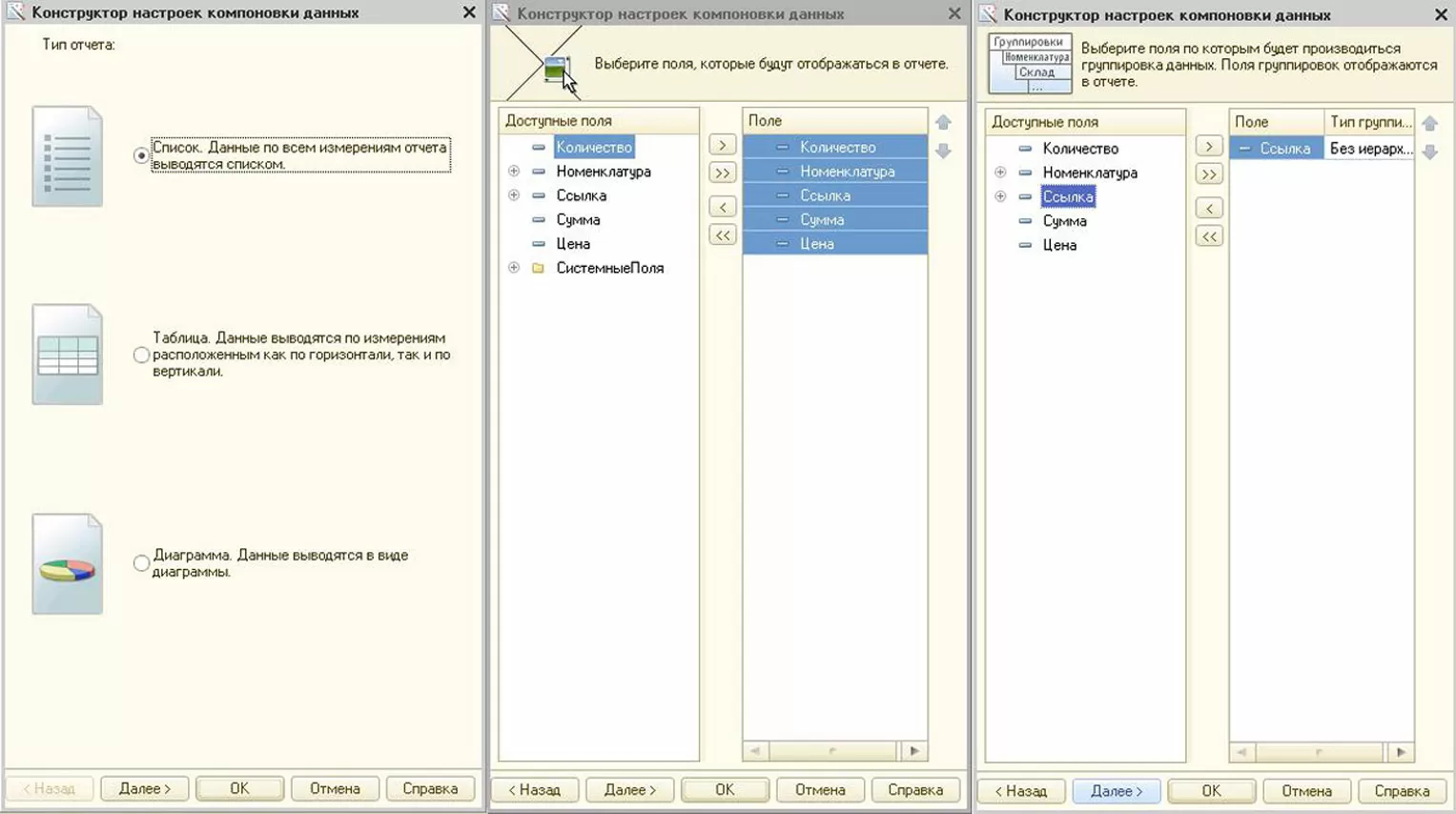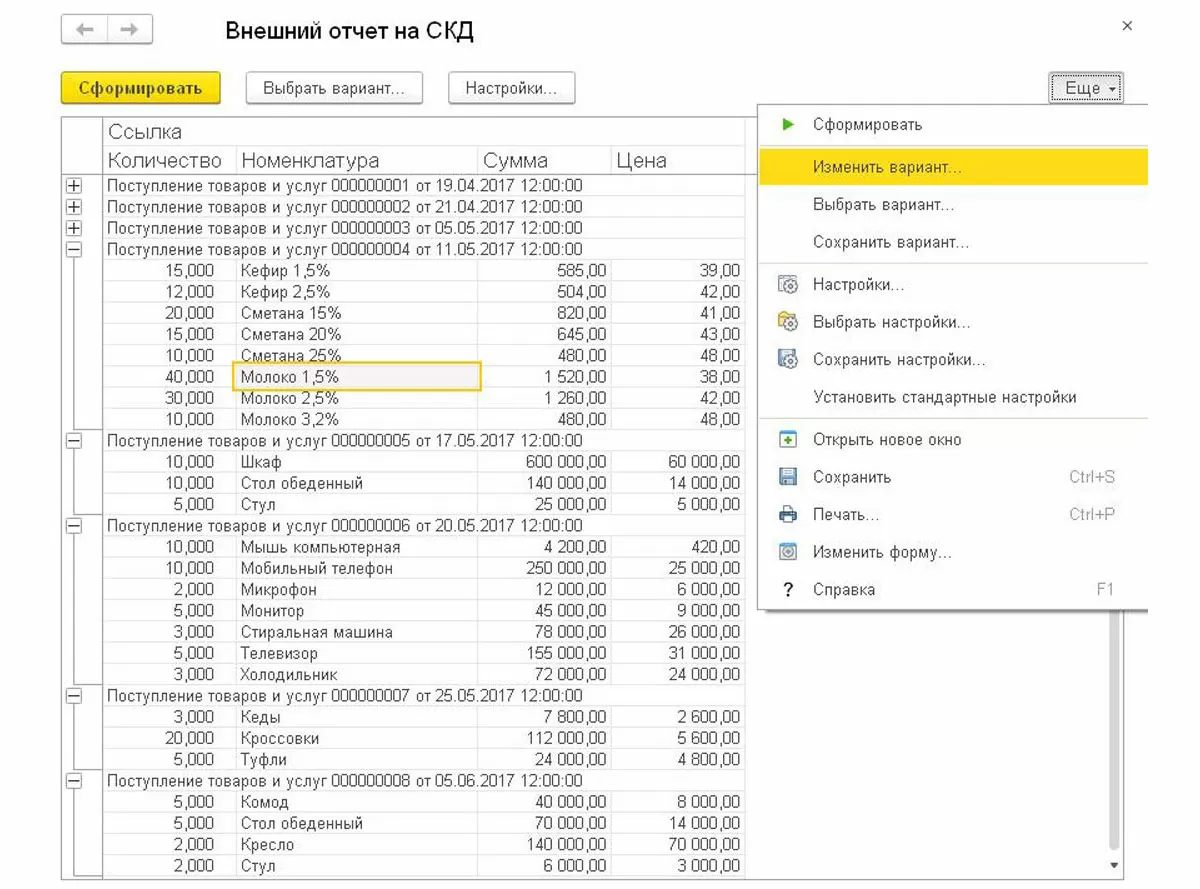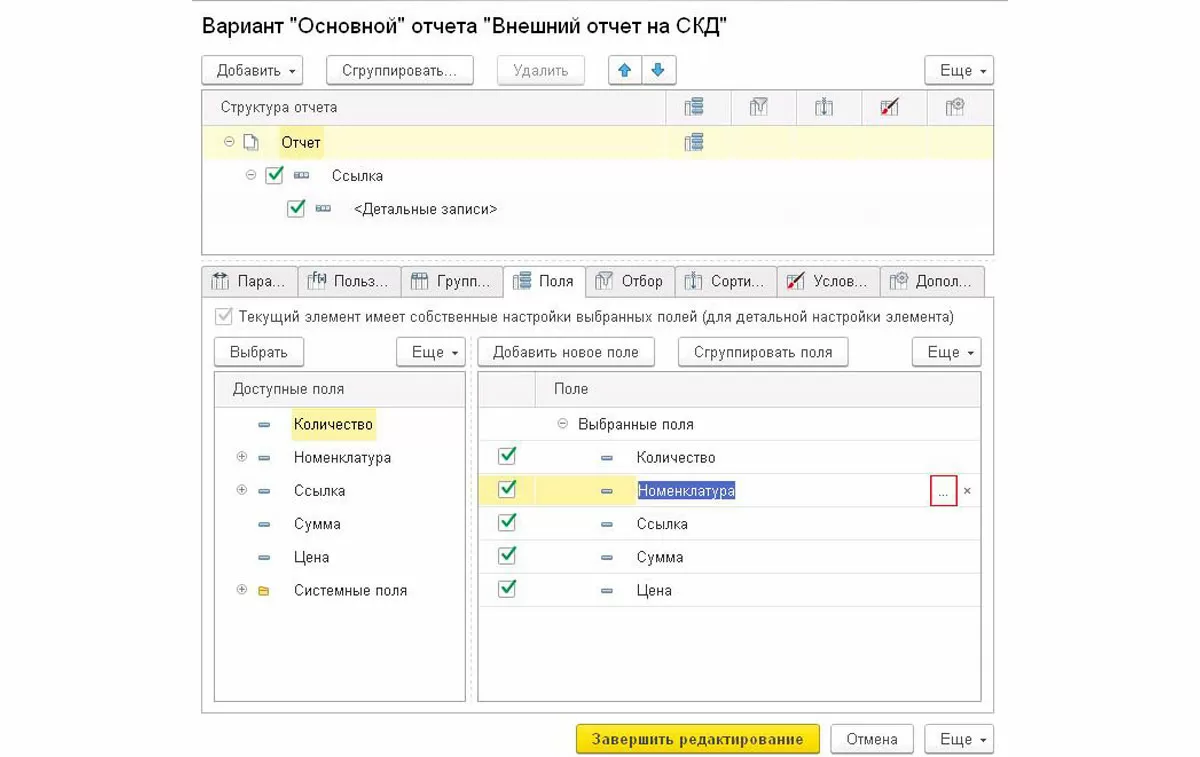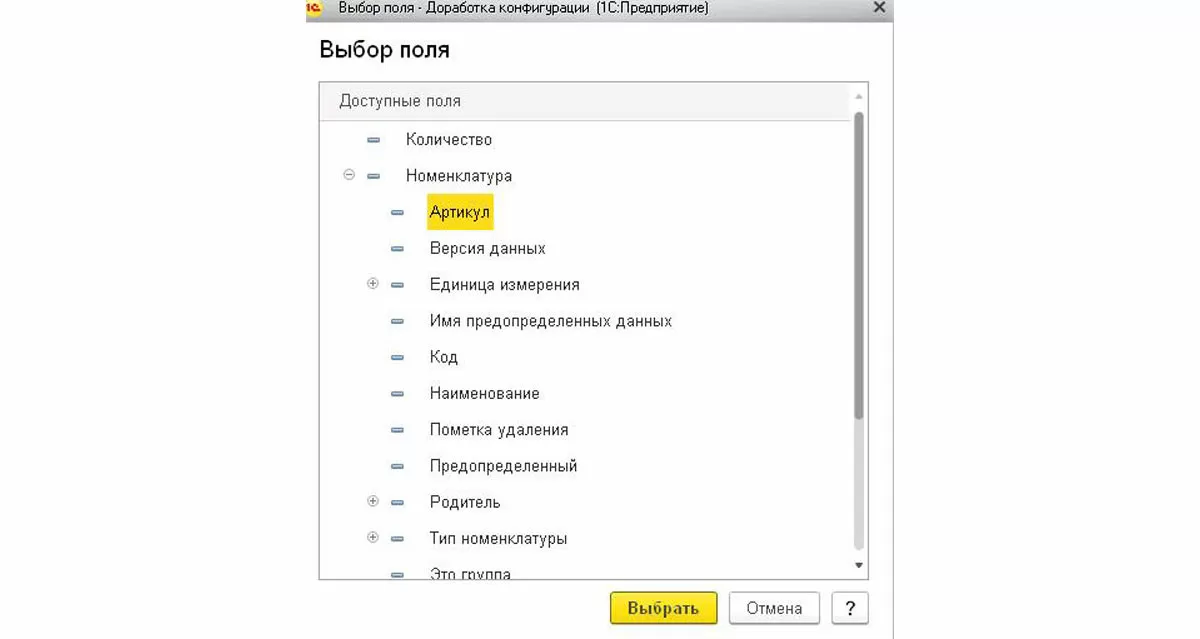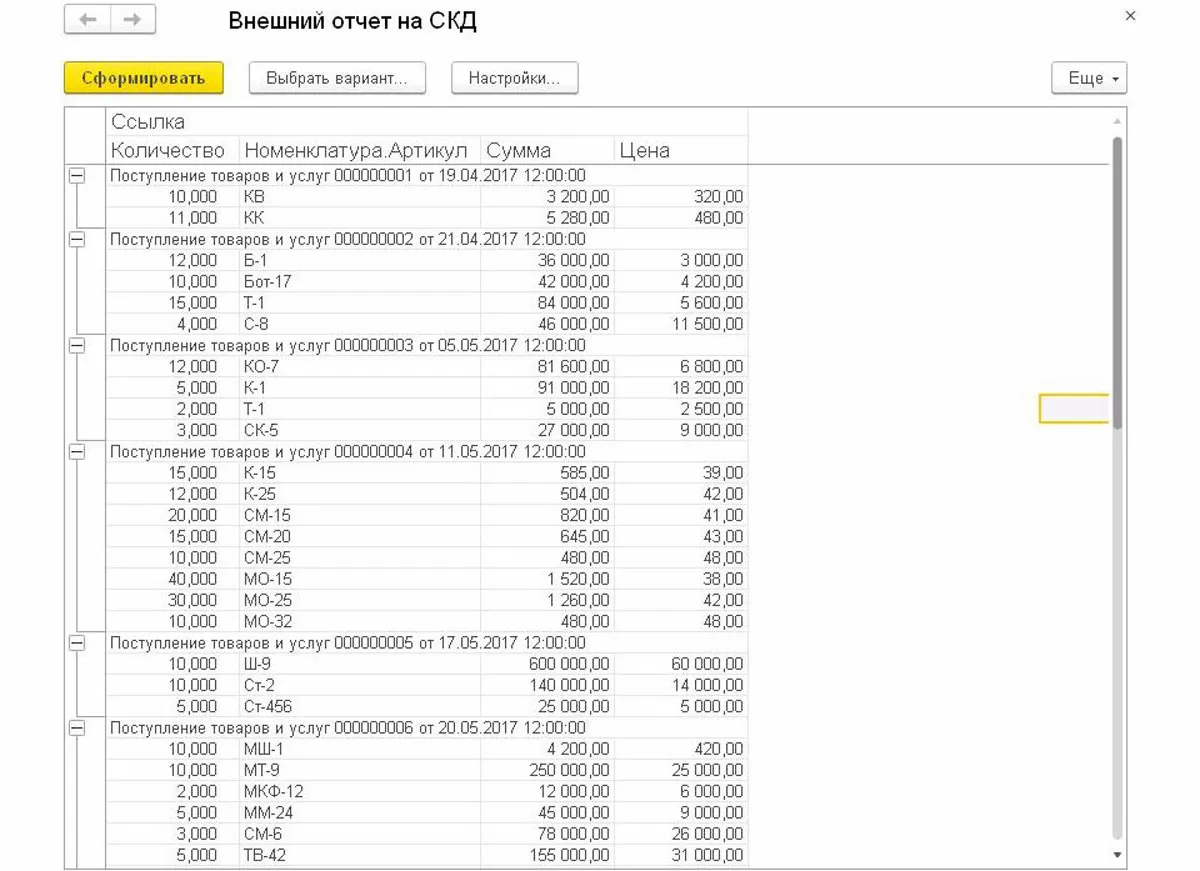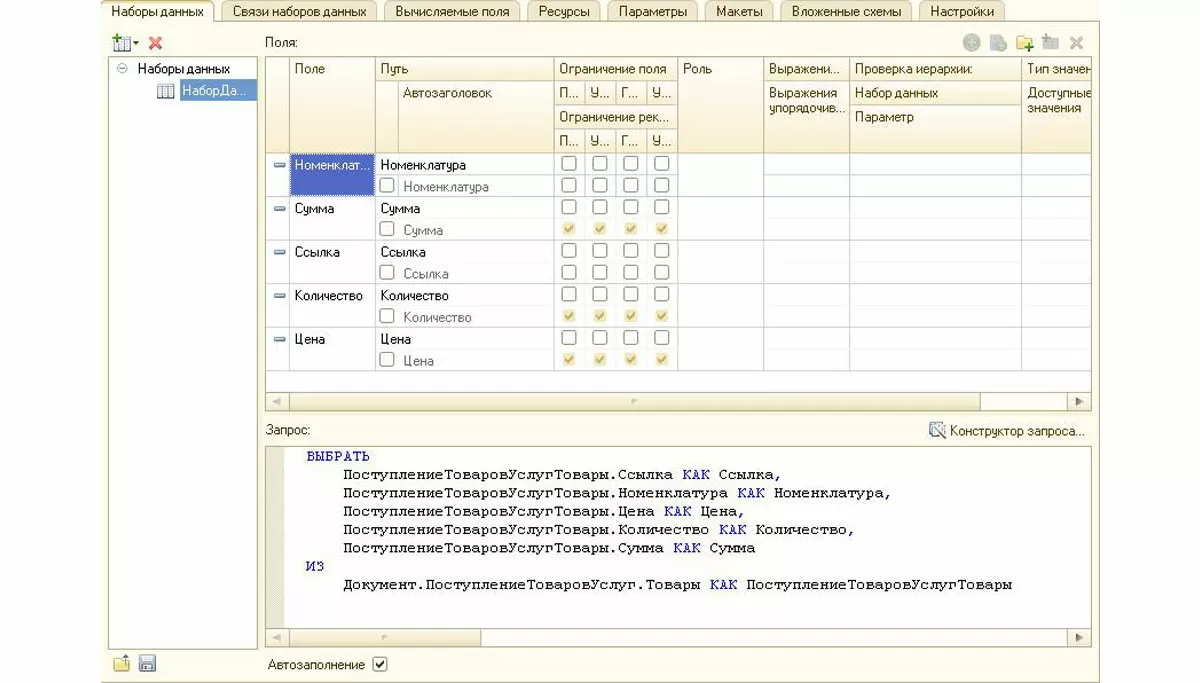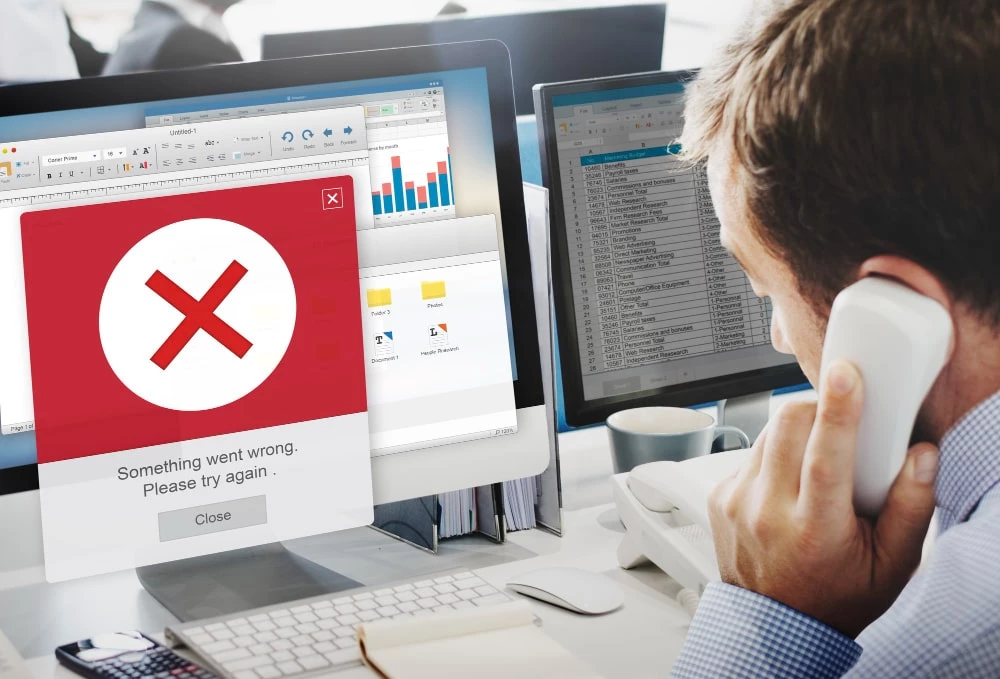Одним из самых удобных и уникальных инструментов разработки в 1С является система компоновки данных (СКД). Мало в каких информационных системах разработчики могут создавать отчеты без написания программного кода. Данный механизм разрабатывался с целью упростить и ускорить разработку отчетных форм и дать больше возможностей пользователям в работе с выводимыми данными. Последнее очень высоко ценится продвинутыми пользователями, которые благодаря этому могут самостоятельно настроить отчет под собственные нужды, не ожидая действий разработчиков.
Создание отчета в 1С через СКД
Процесс разработки отчета при помощи СКД можно разделить на следующие этапы:
- Создание запроса. Запрос можно написать вручную или обойтись без программного кода, воспользовавшись удобным интерфейсом;
- Настройка отчета. Выбираются поля, итоги, группировки, параметры, оформление отчета;
- После этого нам останется лишь подключить получившийся отчет в конфигурацию любым доступным способом.
Несмотря на возможность пользователей настраивать отчеты на СКД, создавать их необходимо через конфигуратор.
Рассмотрим пример создания внешнего отчета на СКД:
- В конфигураторе через меню «Файл»-«Новый…» создаем новый внешний отчет. Назначаем имя и синоним в соответствии с принятыми правилами в 1С и открываем схему компоновки данных;
- Нажимаем «Готово» на предложение конструктора макета создать СКД. При желании можно ее переименовать. В открывшемся окне в первой вкладке необходимо создать набор данных – запрос, чтобы появилось поле, в котором можно составлять запросы;
- Чтобы не писать код от руки и не добавлять поля, используем кнопку «Конструктор запроса…». В открывшемся окне конструктора запроса слева представлены источники данных, в центре используемые таблицы, а справа – поля, получаемые на выходе. Для составления простейшего запроса нам достаточно этой вкладки. Выберем данные для примера;
-
При нажатии на кнопку «Готово» мы видим, что программа самостоятельно сформировала запрос на встроенном языке 1С и добавила поля. На этой же вкладке мы можем работать с полями, полученными после выполнения запроса:
- Указать заголовок;
- Выбрать доступный тип значения;
- Изменить формат;
- Выразить одно поле через другое (заменить ссылку на номер документа, что более компактно);
- Выделить шрифтом или цветом.
- Чтобы пользователи смогли увидеть результат нашего запроса, нужно на вкладке «Настройки» выбрать поля для вывода на экран. Также в этом разделе можно установить группировки, условия, отборы, выделить цветом строки. Чтобы просто вывести поля, можно воспользоваться конструктором настроек (эмблема с волшебной палочкой);
- На первом этапе выберите тип отчета, на втором – поля для отображения в отчете, затем группировки, если они нужны. После останется лишь упорядочить записи при необходимости, и настройка закончена.
Теперь заходим в 1С, открываем наш отчет, чтобы удостовериться в правильности совершенных действий. Данные все отражены, группировки можно сворачивать и разворачивать. Как видите, СКД позволяет получать полноценные отчеты без написания кода за исключением нестандартных требований. Учитывая, что большинство отчетов имеют схожую структуру, знание СКД позволит существенно сократить время на разработку этих объектов.
Большую популярность этому механизму обеспечила поддержка широких возможностей при формировании отчета. Причем пользоваться ими могут не только разработчики, но и простые пользователи.
Возможности СКД
Бывают ситуации, когда мы сделали отчет, а потом приходит пользователь и просит сделать небольшую доработку. Например, вместо названий номенклатуры выводить артикулы. СКД позволяет такие доработки делать пользователям самостоятельно с помощью кнопки «Еще» - «Изменить вариант…».
Открывшееся окно похоже на окно настройки в отчете в конфигураторе, а также оно имеет схожие функции. Чтобы решить поставленную задачу пользователь должен зайти во вкладку «Поля» и изменить поле «Номенклатура». Это поле для редактирования открывается двойным щелчком, и становится доступна кнопка «Выбрать…».
Открывшееся окно предоставляет нам возможность выбора любого значения, которое будет фигурировать в поле «Номенклатура». У некоторых полей слева фигурирует знак плюса – в эти поля разработчик поместил ссылки, значит, мы можем увидеть их реквизиты. Раскрываем «Номенклатура» и видим артикул, который нам и нужен. Выделяем его и выбираем.
В окне изменения вариантов отчета заложены многие полезные функции системы компоновки данных. К примеру, пользователь самостоятельно может изменить порядок группировок, добавить отбор или наложить условное оформление. Завершаем редактирование и формируем отчет – как видим, вся номенклатура теперь отображается в виде артикулов.
Механизм СКД 1С:Предприятие 8.3 также имеет расширенный функционал для разработчиков. При разработке отчета мы пользовались всего 2 вкладками – «Наборы данных» и «Настройки», но в СКД их намного больше. Чтобы пользоваться всеми функциями системы компоновки данных, необходимо представлять, для чего каждая из вкладок нужна:
- Наборы данных – здесь перечислены все запросы, участвующие в формировании отчета;
- Связи наборов данных – используется для построения связи между различными запросами с первой вкладки;
- Вычисляемые поля – перечень добавленных полей не из запроса. Чаще всего используется в случаях, когда на основании значений нескольких полей из запроса нужно получить 1 значение;
- Ресурсы. В 1С так называются поля, по которым необходимо знать итоги. Ресурсы поддерживают различные арифметические операции – сумму, количество, максимум и другие;
- Параметры. Используются, если для формирования отчета необходимо, чтобы пользователь ввел определенные данные – дату, подразделений или номенклатуру, например;
- Макеты. Предназначены для тех случаев, когда пользователи хотят увидеть уникально оформленный отчет. Создать отдельное место для подписей или новую верхнюю часть отчета – все это можно здесь;
- Вложенные схемы. Они необходимы, когда ваш отчет должен содержать данные других отчетов;
- Настройки. В разделе объявляются выводимые поля, группировки, настраивается внешний вид отчета.
Если у вас остались вопросы по настройке отчета, обратитесь за 1С консультацией к нашим специалистам. В случае, если под ваши задачи не подходит вариант создания отчета через 1С:СКД, наши специалисты могут оказать услуги по доработке типовой конфигурации 1С.
консультация эксперта

самые свежие новости 1 раз в месяц